使用していない可能性がありますが、使用する必要があるOneNoteの機能!
Microsoft OneNote は、情報を収集し、オンラインで他のユーザーとコラボレーションするための優れたツールです。 OneNoteの多くのバージョンが市場で入手可能ですが、OneDrive forWindows10アプリは少し異なります。主な違いの1つは、OneDrive forWindows10アプリが興味深い新機能で定期的に更新されることです。
OneNoteの機能
すでにいくつかの基本的なOneNoteチュートリアルについて説明しましたが、次に、知りたい最新のOneNote機能のいくつかについて説明します。
1]OneNoteが再構築されました 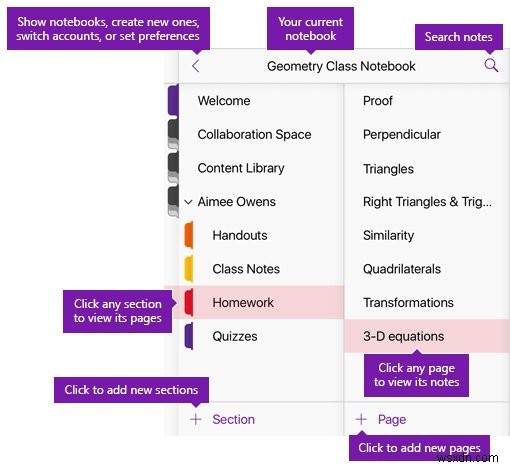
OneNoteは、アプリの側面にあるページ、ノートブック、およびセクションを個別に整理する機能を改善しました。これは画像に示されています。
2]ページの競合の管理が容易
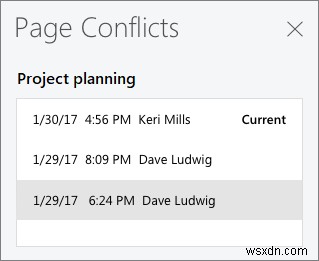
複数のユーザーがノートブックを編集しているときにページが競合する一般的なルールは、後で行われた変更はすべて保存されるというものです。ただし、OneNoteでは、これらすべての変更を確認し、必要に応じて復元することができます。日付に従って配置されています。
3]ペンをカスタマイズする 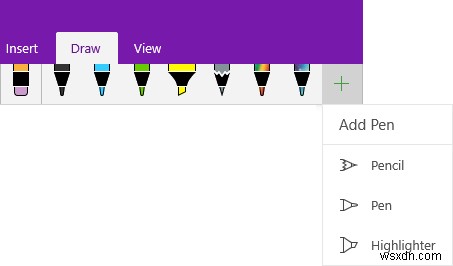
これは、描画の追加機能です。 OneNoteのメニュー。ペン、鉛筆、蛍光ペンの種類と色をカスタマイズできます。ペンの横にある「+」記号をクリックして、カスタマイズする要素を選択するだけです。
4]没入型リーダー
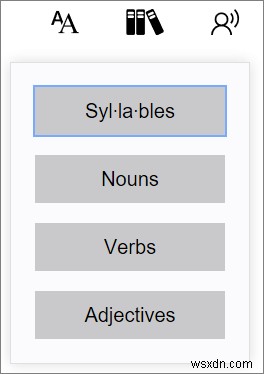
没入型リーダーオプションが表示に追加されました OneNoteのメニュー。読者がテキストを読むことができるオプションがあります。音声認識は音を認識し、発音時にすべての単語を強調表示します。音節、名詞、動詞、形容詞を区別します。
5]マルチタスクが簡単になりました
新しいウィンドウを選択できます 表示で タブを押すか、CTRL+Mを押します。小さいビューで新しいタブが開きます。あなたはそれらの両方に同時に取り組むことができます。新しいウィンドウの作成は常にオプションでしたが、新しい機能を使用すると、既存のウィンドウと一緒にサブウィンドウを作成できます。
6]ページのプレビュー
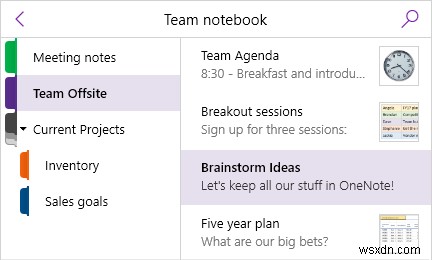
このオプションを使用すると、ユーザーはページの最初のいくつかの変更を確認できます。デフォルトでは無効になっています。この機能を有効にするには、ナビゲーションペインをクリックします 表示 メニューをクリックし、 Show Pを選択します 年齢 プレビュー 。
7]サブページを作成する
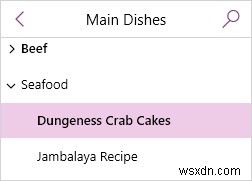
ノートブックでマルチタスクを実行する場合、あまりにも多くのタブを処理することは困難です。サブページを作成すると、作業が簡単になります。これを行うには、ページを選択し、選択したページを右クリックして、[サブページを作成]オプションを選択します。 。サブページのリストは、左側の前向き矢印を使用して展開または圧縮できます。
8]「教えて」機能
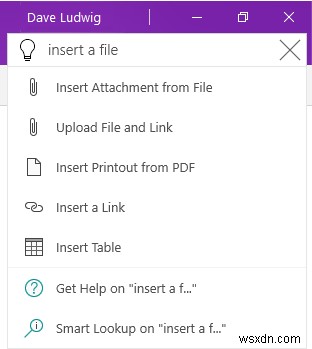
教えて この機能にアクセスするには、画面の右上にある電球をクリックするか、Alt+Qを押します。 ヘルプに似ていますが 機能、それは異なり、より高度です。 OneNoteの学習が容易になります。
9]OneNoteの研究者
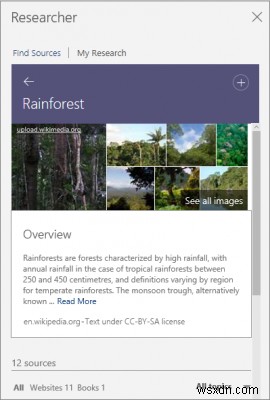
Researcherオプションを使用すると、Bingからの見積もりや情報などを確認し、クレジットのソースを追加しながら自動的にコピーできます。このオプションを使用するには、挿入をクリックします タブをクリックし、オプション Researcherをチェックします 。
10]ドキュメントの変更点を確認する
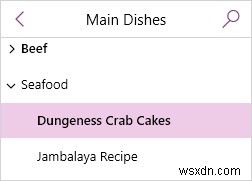
OneNoteの新しいバージョンでは、アプリは行われた変更を強調表示します。これは、後でメモを編集している可能性のあるすべての人に通知されます。
11]ノートブックにニックネームを付けます
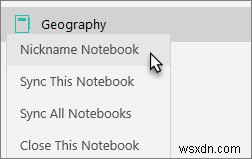
ノートブックを開いているときに名前を右クリックしてNicknameNotebook を選択すると、ノートブックにニックネームを付けることができます。 。これにより、ノートブックを見つけやすくなります。ノートブックの名前は変更されませんが、検索結果にニックネームが追加されます。
12]異なるノートブックに異なる色を与える 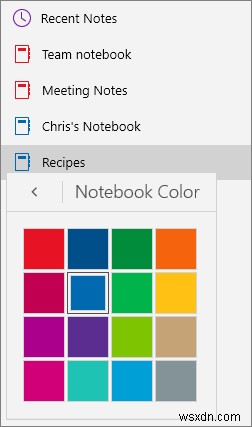
ニックネームはノートブックを分類するための良い方法ですが、より良いオプションは、さまざまな種類のノートブックをさまざまな色で分類することです。ノートブックを右クリックし、ノートブックの色を選択して、好みの色を選択するだけです。
13]よりスマートな検索オプション
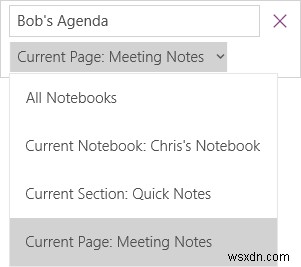
検索について知っています オプション。CTRL+Fを使用してアクセスできます。 OneNoteは、ユーザーが画像、手書きのメモ、およびその他のカスタマイズされた機能を検索できるようにすることで、より優れたものにしました。通常の検索オプションとは異なります。
ヒント :OneNote UWPアプリがありませんか? OneNoteデスクトップソフトウェアをダウンロードできます。
14]OneNoteに直接印刷
これは、SendtoOneNoteアプリに追加された機能です。このアプリはここからダウンロードする必要があります。
15]高度な会議の詳細
会議の詳細 挿入の下のオプション タブには、以前のタブよりも多くのオプションがあります。日時や出席者の名前などを指定するメモを追加できます。これにより、会議の整理と管理が簡単になります。
16]ページバージョン

OneNoteは、保存されているすべてのページバージョンを、日付と時刻とともにメモします。取り戻したい場合は、[現在のバージョンにする]をクリックしてください。 。したがって、OneNoteでデータが不必要に失われることはほとんどありません。
17]複数のページを選択
リストの一番上または一番下のページをクリックし、CtrlキーまたはShiftキーを押してこのモードを有効にします。次に、矢印ボタンまたはマウスを使用して、ページまたはノートブックを選択します。
18] OneNoteでの切り取り、コピー、貼り付けが簡単になりました
以前とは異なり、OneNote Notebook内でページを切り取り、コピー、および貼り付けることができます。オプションは、ページを右クリックして利用できます。これは、一般的にファイルでこれらのオプションを使用することとは異なります。
19]別の言語での校正テキスト 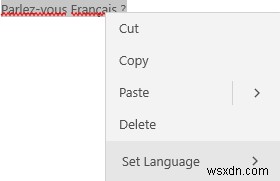
別の言語のテキストがあり、それを理解できない場合、または言語を認識できない場合は、テキストを右クリックして言語の設定をクリックしてください。 。この機能を初めて使用する場合は、デフォルトの言語を設定するオプションが表示される場合があります。
20]偶発的な取り消しを修正する
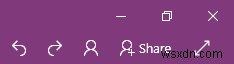
不要な変更を元に戻すには、CTRL+Z機能に依存することがよくあります。しかし、誤ってそれを行った場合はどうなりますか? OneNoteの上部には、変更を前後にスクロールできる小さな曲線の矢印が導入されています。
もっと欲しい?これらのOneNoteのヒントとコツをご覧ください。ちなみに、OneNote Windows 10アプリはOneNoteデスクトップソフトウェアとは異なります。ぜひご覧ください!
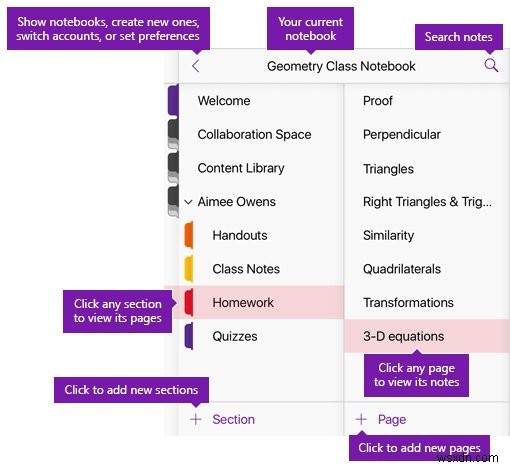
-
あなたが知らないかもしれない iOS 10 の 10 の新機能
Apple は、ハイエンド スマートフォン市場のトップ プレーヤーです。ただし、スタイルを維持するために、ユーザーのニーズに妥協したことはありません。 iPhone 7 と 7 Plus、そして iOS 10 を連続して発売し、ユーザーの間で嵐を巻き起こしました。 人々は、古い OS の新しいアップデートや新しい iGadget を待ちきれませんでした。いずれにせよ、彼らは iOS 10 をポケットに入れました。 iOS 10 の発売前の噂により多くの期待が高まり、発売時に約束以上の成果を上げました。しかし、多くのユーザーはまだ iOS 10 に搭載されている素晴らしい機能について知らされてい
-
この Windows 11 ビルドでは PC をリセットする必要がありますが、そうする必要がありますか?理由/理由
Windows 11 はいくつかの機能と適切なエクスペリエンスで顧客を扱っていますが、この 1 つの更新を行う予定です。ユーザーに Windows 11 のリセットを求める可能性があるこの投稿で議論しますか?これが一体何なのか調べてみましょう。 ビルドについて少し Windows Insider Preview ビルド 22567 は、ユーザーに Windows 11 PC のリセットを求めています。このビルドがすべてのユーザーに届くと、すべての Windows 11 ユーザーに Windows のリセットを求めるようになると予想されます。 PC は永久に。 工場出荷時設定へのリセットが必要な
